同方系统还原卡(BIOS)MAX版说明书
- 格式:doc
- 大小:1.91 MB
- 文档页数:63
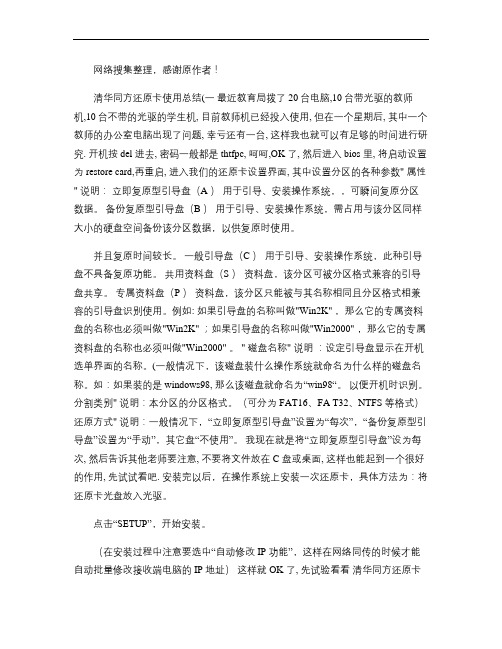
网络搜集整理,感谢原作者!清华同方还原卡使用总结(一最近教育局拨了20台电脑,10台带光驱的教师机,10台不带的光驱的学生机, 目前教师机已经投入使用, 但在一个星期后, 其中一个教师的办公室电脑出现了问题, 幸亏还有一台, 这样我也就可以有足够的时间进行研究. 开机按del 进去, 密码一般都是thtfpc, 呵呵,OK 了, 然后进入bios 里, 将启动设置为restore card,再重启, 进入我们的还原卡设置界面, 其中设置分区的各种参数" 属性" 说明:立即复原型引导盘(A )用于引导、安装操作系统,,可瞬间复原分区数据。
备份复原型引导盘(B )用于引导、安装操作系统,需占用与该分区同样大小的硬盘空间备份该分区数据,以供复原时使用。
并且复原时间较长。
一般引导盘(C )用于引导、安装操作系统,此种引导盘不具备复原功能。
共用资料盘(S )资料盘,该分区可被分区格式兼容的引导盘共享。
专属资料盘(P )资料盘,该分区只能被与其名称相同且分区格式相兼容的引导盘识别使用。
例如: 如果引导盘的名称叫做"Win2K" ,那么它的专属资料盘的名称也必须叫做"Win2K" ;如果引导盘的名称叫做"Win2000" ,那么它的专属资料盘的名称也必须叫做"Win2000" 。
" 磁盘名称" 说明:设定引导盘显示在开机选单界面的名称。
(一般情况下,该磁盘装什么操作系统就命名为什么样的磁盘名称。
如:如果装的是windows98, 那么该磁盘就命名为“win98“。
以便开机时识别。
分割类别" 说明:本分区的分区格式。
(可分为FAT16、FA T32、NTFS 等格式)还原方式" 说明:一般情况下,“立即复原型引导盘”设置为“每次”,“备份复原型引导盘”设置为“手动”,其它盘“不使用”。
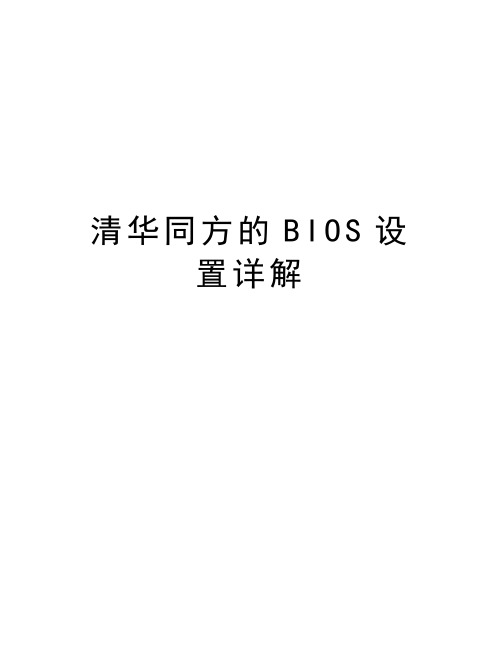
清华同方的B I O S设置详解清华同方的BIOS设置详解Time/System Time 时间/系统时间Date/System Date 日期/系统日期Level 2 Cache 二级缓存System Memory 系统内存Video Controller 视频控制器Panel Type 液晶屏型号Audio Controller 音频控制器Modem Controller 调制解调器(Modem)Primary Hard Drive 主硬盘Modular Bay 模块托架Service Tag 服务标签Asset Tag 资产标签BIOS Version BIOS版本Boot Order/Boot Sequence 启动顺序(系统搜索操作系统文件的顺序)Diskette Drive 软盘驱动器Internal HDD 内置硬盘驱动器Floppy device 软驱设备Hard-Disk Drive 硬盘驱动器[hide]USB Storage Device USB存储设备CD/DVD/CD-RW Drive 光驱CD-ROM device 光驱Modular Bay HDD 模块化硬盘驱动器Cardbus NIC Cardbus总线网卡Onboard NIC 板载网卡Boot POST 进行开机自检时(POST)硬件检查的水平:设置为“MINIMAL”(默认设置)则开机自检仅在BIOS升级,内存模块更改或前一次开机自检未完成的情况下才进行检查。
设置为“THOROUGH”则开机自检时执行全套硬件检查。
Config Warnings 警告设置:该选项用来设置在系统使用较低电压的电源适配器或其他不支持的配置时是否报警,设置为“DISABLED”禁用报警,设置为“ENABLED”启用报警Internal Modem 内置调制解调器:使用该选项可启用或禁用内置Modem。
禁用(disabled)后Modem在操作系统中不可见。

远程教育培训资料之——清华同方系统还原卡的操作同方系统还原卡能大批量地完成整个电脑机房系统的安装或更新。
先将一台已安装好同方系统还原卡、操作系统及应用软件的电脑设为发送端,其余所有的电脑设为接收端,通过网络利用网络拷贝工具将发送端的硬盘数据同时复制到所有的电脑中,并自动分配修改所有电脑的IP地址等网络设置,完成整个电脑机房系统的安装或更新。
总结起来也就是二大功能:硬盘维护和网络同传(二)、还原卡的性质我们使用的清华同方的还原卡是软还原卡也有一部分还原卡是硬件的还原卡如:2003 年以前的还原卡大部分是硬件的还原卡与常见的还原软件(如还原精灵)相比有许多相似之处但也有其自身的特点(三)、还原卡所处位置还原卡不是装在硬盘中,而是装在CMOS芯片中的,但有一种情况除了在CMOS中装一次外,还要在操作系统中装一次,那就是网络同传需要自动分配IP的时候(后边有详细介绍)(cmos中的安装相当于安装了硬件设备,而操作系统中的安装相当于安装了管理硬件的软件——驱动)(四)、还原卡安装前的准备将所有电脑的CMOS中的病毒警告关闭请将CMOS中的引导选项设置为Network/LAN选项。
将网线、集线器与计算机全部连接发送端计算机与接收端计算机的硬件配置必须完全相同(五)、安装还原卡1、从学生用机中选择一台计算机,开机,出现"第一次安装"界面。
2、将随机的还原卡光盘放进光驱。
3、选择“本机安装”,有三个选项:a\简易安装:请确保原分区的工具为FDISK。
使用此种安装方式将会保留硬盘所有原有的分区及分区内所有的资料数据。
完成简易安装后计算机将会重新启动,启动后会停留在开机菜单上,此时该项方式安装完成。
(这种方式不会破坏硬盘的任何数据)b\自订安装:此中安装方式是用于安装多个操作系统或变更原硬盘分区状况时最常用的一种安装方式。
完成自订安装后计算机将会重新启动。
(这种方式会破坏硬盘的所有数据,适用于全新安装)c\网络安装:自动将该台计算机设置成接收端,等待发射端的数据传送。


清华同方bios怎么还原
Basic Input Output System简称bios,中文意思是"基本输入输出系统",电脑中重要的基本输入输出程序、系统设置信息开机自检程序和系统自启动程序都保存在bios中,有时候因bios设置不当就会导致电脑启动失败等一系列无法正常开机的问题,对此最简单的方式就是恢复bios出厂设置来解决问题,那该怎样恢复bios出厂设置呢?清华同方bios怎么还原?下面大家与店铺一起来学习一下吧。
清华同方bios恢复出厂设置方法
BIOS恢复出厂设置、BIOS复位、CMOS放电一般用以下三种方法:
第一种是物理放电使BIOS恢复出厂设置
具体操作如下:将主板上的纽扣电池拆下,并保持15钞以上,再安装上去,即可消除BIOS信息,使其恢复出厂设置。
第二种方法是跳线短路恢复BIOS出厂设置
有的主板上还配置有“硬跳线”,只需要按提示用跳线帽将“2”和“3”引脚短接一下,即可实现消除BIOS信息功能。
第三种是进入BIOS设置,在设置里进行恢复BIOS出厂设置
由于主板的品牌不同,同一品牌型号也不同,所以设置的方法有所区别,但都是大同小易,下面是小篇对一些主板恢复设置的收集另给大家一个小技巧,那就是百分之九十九的BIOS的复位,都是按键盘上的F9键
清华同方台式机bios 怎样恢复出厂设定
1、开机按F2进入BIOS。
2、将BIOS内选项移动到“Load Optimized Default”并按下回车。
3、选择“OK”按下回车即可恢复出厂设置。

清华同方的BIOS设置详解Time/System Time 时间/系统时间Date/System Date 日期/系统日期Level 2 Cache 二级缓存System Memory 系统内存Video Controller 视频控制器Panel Type 液晶屏型号Audio Controller 音频控制器Modem Controller 调制解调器(Modem)Primary Hard Drive 主硬盘Modular Bay 模块托架Service Tag 服务标签Asset Tag 资产标签BIOS Version BIOS版本Boot Order/Boot Sequence 启动顺序(系统搜索操作系统文件的顺序)Diskette Drive 软盘驱动器Internal HDD 内置硬盘驱动器Floppy device 软驱设备Hard-Disk Drive 硬盘驱动器[hide]USB Storage Device USB存储设备CD/DVD/CD-RW Drive 光驱CD-ROM device 光驱Modular Bay HDD 模块化硬盘驱动器Cardbus NIC Cardbus总线网卡Onboard NIC 板载网卡Boot POST 进行开机自检时(POST)硬件检查的水平:设置为“MINIMAL”(默认设置)则开机自检仅在BIOS升级,内存模块更改或前一次开机自检未完成的情况下才进行检查。
设置为“THOROUGH”则开机自检时执行全套硬件检查。
Config Warnings 警告设置:该选项用来设置在系统使用较低电压的电源适配器或其他不支持的配置时是否报警,设置为“DISABLED”禁用报警,设置为“ENABLED”启用报警Internal Modem 内置调制解调器:使用该选项可启用或禁用内置Modem。
禁用(disabled)后Modem在操作系统中不可见。
LAN Controller 网络控制器:使用该选项可启用或禁用PCI以太网控制器。

清华同方的BIOS设置详解T ime/System Time 时间/系统时间Date/System Date 日期/系统日期Level 2 Cache 二级缓存System Memory 系统内存Video Controller 视频控制器Panel Type 液晶屏型号Audio Controller 音频控制器Modem Controller 调制解调器(Modem)Primary Hard Drive 主硬盘Modular Bay 模块托架Service Tag 服务标签Asset Tag 资产标签BIOS Version BIOS版本Boot Order/Boot Sequence 启动顺序(系统搜索操作系统文件的顺序)Diskette Drive 软盘驱动器Internal HDD 内置硬盘驱动器Floppy device 软驱设备Hard-Disk Drive 硬盘驱动器[hide]USB Storage Device USB存储设备CD/DVD/CD-RW Drive 光驱CD-ROM device 光驱Modular Bay HDD 模块化硬盘驱动器Cardbus NIC Cardbus总线网卡Onboard NIC 板载网卡Boot POST 进行开机自检时(POST)硬件检查的水平:设置为“MINIMAL”(默认设置)则开机自检仅在BIOS升级,内存模块更改或前一次开机自检未完成的情况下才进行检查。
设置为“THOROUGH”则开机自检时执行全套硬件检查。
Config Warnings 警告设置:该选项用来设置在系统使用较低电压的电源适配器或其他不支持的配置时是否报警,设置为“DISABLED”禁用报警,设置为“ENABLED”启用报警Internal Modem 内置调制解调器:使用该选项可启用或禁用内置Modem。
禁用(disabled)后Modem在操作系统中不可见。
LAN Controller 网络控制器:使用该选项可启用或禁用PCI以太网控制器。
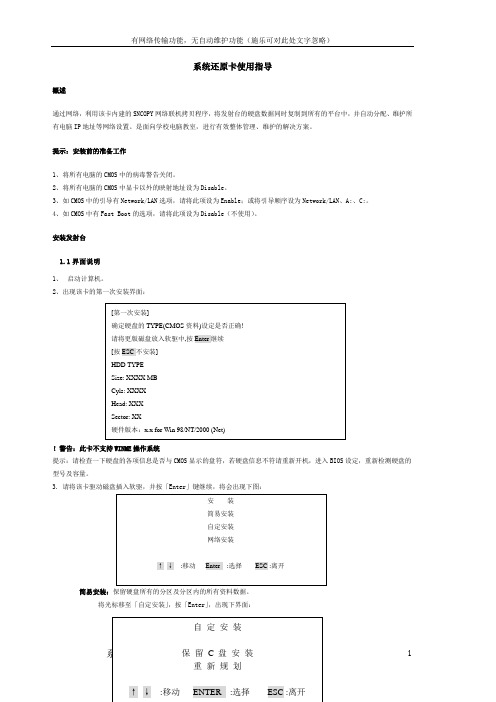
系统还原卡使用指导概述通过网络,利用该卡内建的SNCOPY网络联机拷贝程序,将发射台的硬盘数据同时复制到所有的平台中,并自动分配、维护所有电脑IP地址等网络设置。
是面向学校电脑教室,进行有效整体管理、维护的解决方案。
提示:安装前的准备工作1、将所有电脑的CMOS中的病毒警告关闭。
2、将所有电脑的CMOS中显卡以外的映射地址设为Disable。
3、如CMOS中的引导有Network/LAN选项,请将此项设为Enable;或将引导顺序设为Network/LAN、A:、C:。
4、如CMOS中有Fast Boot的选项,请将此项设为Disable(不使用)。
安装发射台1.1界面说明1、启动计算机。
2、出现该卡的第一次安装界面:!警告:此卡不支持WINME操作系统提示:请检查一下硬盘的各项信息是否与CMOS显示的盘符,若硬盘信息不符请重新开机,进入BIOS设定,重新检测硬盘的型号及容量。
3. 请将该卡驱动磁盘插入软驱,并按「Enter」键继续,将会出现下图:简易安装:保留硬盘所有的分区及分区内的所有资料数据。
将光标移至「自定安装」,按「Enter」,出现下界面:保留C盘资料:除了C盘资料可以保留外,其它D、E..盘资料将会被删除,需用该卡重新分出D、E..盘。
海光该卡会自动将C盘的「名称」设为「SYSTEM」。
重新规划:删除硬盘的资料及分区,用该卡重新分区,用于安装多个的操作系统或变更原硬盘分区状况。
5.选择“重新规划”:属性:(引导盘/数据盘):快速复原型引导盘(A): 引导盘,用于引导安装操作系统,与其余引导盘互相之间不可访问,可瞬间复原分区数据。
备份复原型引导盘(B): 引导盘,用于引导安装操作系统,与其余引导盘互相之间不可访问,需占用与该分区同样大小的硬盘空间备分该分区数据以供复原时使用,且复原时间较长。
不复原型引导盘(C):引导盘,用于引导安装操作系统,与其余引导盘互相之间不可访问,不能复原。
共享资料盘(S):资料盘,该分区可被分区格式兼容的引导盘共享。

清华同方的BIOS设置详解Time/System Time 时间/系统时间Date/System Date 日期/系统日期Level 2 Cache 二级缓存System Memory 系统内存Video Controller 视频控制器Panel Type 液晶屏型号Audio Controller 音频控制器Modem Controller 调制解调器(Modem)Primary Hard Drive 主硬盘Modular Bay 模块托架Service Tag 服务标签Asset Tag 资产标签BIOS Version BIOS版本Boot Order/Boot Sequence 启动顺序(系统搜索操作系统文件的顺序)Diskette Drive 软盘驱动器Internal HDD 内置硬盘驱动器Floppy device 软驱设备Hard-Disk Drive 硬盘驱动器[hide]USB Storage Device USB存储设备CD/DVD/CD-RW Drive 光驱CD-ROM device 光驱Modular Bay HDD 模块化硬盘驱动器Cardbus NIC Cardbus总线网卡Onboard NIC 板载网卡Boot POST 进行开机自检时(POST)硬件检查的水平:设置为“MINIMAL”(默认设置)则开机自检仅在BIOS升级,内存模块更改或前一次开机自检未完成的情况下才进行检查。
设置为“THOROUGH”则开机自检时执行全套硬件检查。
Config Warnings 警告设置:该选项用来设置在系统使用较低电压的电源适配器或其他不支持的配置时是否报警,设置为“DISABLED”禁用报警,设置为“ENABLED”启用报警Internal Modem 内置调制解调器:使用该选项可启用或禁用内置Modem。
禁用(disabled)后Modem在操作系统中不可见。
LAN Controller 网络控制器:使用该选项可启用或禁用PCI以太网控制器。

清华同方计算机还原卡安装使用说明一、还原卡的安装和设置。
1、第一次安装:启动计算机,出现“第一次安装”界面,放入“同方易教”光盘后按“回车”。
如图:在出现“安装设定”时,选择“简易安装”,注意:如果选择“自订安装”会对硬盘重新分区,并删除硬盘上的所有资料。
如图:按提示安装完成后,重新启动计算机。
2、还原卡的设定:开机出现“选择操作系统”菜单时,按“F10”进入还原卡设置,初始密码为空,直接按回车。
出现如下图界面:①密码设定:根据自己的需要设置。
②参数设定:可以不用设置,如果能理解各参数的功能,可根据自己的需要进行设置。
③分区信息:清华同方计算机还原卡默认设置第一分区“每次复原”,其他分区不还原。
如图:如果要在硬盘的第一分区(C盘)安装程序或修改设置,需要在上图的设置中将第一分区的属性由“A”改为“C”(各属性的含义参见上图的属性说明),修改后按“ESC”,并储存设置。
退出还原卡设置后,计算机重新启动进入windowsXP,安装程序和修改设置。
程序安装完成后,重新启动计算机,再次按“F10”进入还原卡设置,将“分区信息”中的第一分区属性由“C”改为“A”,启用第一分区的保护功能。
二、还原卡的移除和屏蔽。
1、还原卡的移除。
在开机等待选择操作系统时,按“F10”进入还原卡设置,选择“移除”,即可卸载还原卡驱动,如图:还原卡移除后,每次开机都会出现“第一次安装”的界面。
如果要让计算机不出现“第一次安装”界面,可在BIOS中将还原卡屏蔽。
2、还原卡的屏蔽。
注意:在屏蔽还原卡之前,请先移除还原卡驱动!①开机,在出现“清华同方”标志时,按“DEL”进入BIOS设置,密码为:thtfpc,此密码无法修改和移除。
②在BIOS的主菜单中选择第三项Integrated Peripherals。
如图:进入Integrated Peripherals后,将第四项Onboard Lan Boot Rom的值由“Enabled”改为“Disabled”。

清华同方系统还原卡使用说明书清华同方系统还原卡使用说明书2007-06-14 10:53软件版本:MAX V3.36硬件版本:3.2清华同方系统还原卡的操作(一)、功能及用途同方系统还原卡能大批量地完成整个电脑机房系统的安装或更新。
先将一台已安装好同方系统还原卡、操作系统及应用软件的电脑设为发送端,其余所有的电脑设为接收端,通过网络利用网络拷贝工具将发送端的硬盘数据同时复制到所有的电脑中,并自动分配修改所有电脑的IP地址等网络设置,完成整个电脑机房系统的安装或更新。
总结起来也就是二大功能:硬盘维护和网络同传(二)、还原卡的性质我们使用的清华同方的还原卡是软还原卡也有一部分还原卡是硬件的还原卡如:2003 年以前的还原卡大部分是硬件的还原卡与常见的还原软件(如还原精灵)相比有许多相似之处但也有其自身的特点(三)、还原卡所处位置还原卡不是装在硬盘中,而是装在CMOS芯片中的,但有一种情况除了在CMOS中装一次外,还要在操作系统中装一次,那就是网络同传需要自动分配IP的时候(后边有详细介绍)(cmos中的安装相当于安装了硬件设备,而操作系统中的安装相当于安装了管理硬件的软件——驱动)(四)、还原卡安装前的准备将所有电脑的CMOS中的病毒警告关闭请将CMOS中的引导选项设置为Network/LAN选项。
将网线、集线器与计算机全部连接发送端计算机与接收端计算机的硬件配置必须完全相同(五)、安装还原卡1、从学生用机中选择一台计算机,开机,出现"第一次安装"界面。
2、将随机的还原卡光盘放进光驱。
3、选择“本机安装”,有三个选项:a\简易安装:请确保原分区的工具为FDISK。
使用此种安装方式将会保留硬盘所有原有的分区及分区内所有的资料数据。
完成简易安装后计算机将会重新启动,启动后会停留在开机菜单上,此时该项方式安装完成。
(这种方式不会破坏硬盘的任何数据)b\自订安装:此中安装方式是用于安装多个操作系统或变更原硬盘分区状况时最常用的一种安装方式。

清华同方还原卡设置1、开启还原卡。
进入bios,使用CTRL+F1组合键进入工程模式BIOS图形配置界面。
找到Integrated Peripherals选项,使用ONBOARD LAN BOOT ROM选项打开/关闭保护卡功能。
保存重启。
2、安装还原卡底层驱动程序(还原驱动程序在附送的绿色光碟里面)。
重启后,会出现“第一次安装”的界面,插入光盘,回车,等搜索完成后会出现“安装设定”的界面,选择“简单安装”,回车,确定。
完成后,还原底层驱动安装成功。
注:“简易安装”可以保留先有分区信息;“自定义安装”需要格式化所有硬盘分区,保护效果比较好。
“简易安装”可以先安装系统,后装还原卡;“自定义安装”必须先装好还原卡再装系统。
一般我们选择“简易安装”,安装完成后,重启。
3、安装还原卡上层驱动程序。
开机后按F10,进去还原卡设定界面,进入“分区信息”,选择系统分区不还原,保存,重启。
进入windows后,在光盘里面找到SETUP文2、3、1楼遇到一台使用清华同方还原卡的计算机,系统X P需激活,系统补丁无法安装,软件使用有故障,需重装系统。
处理:1,资料重要,需备份。
2,取消还原功能。
取消方法如下:1)开启计算机后,在出现硬盘保护卡启动界面时,按“F10”进入“系统设定”选项,不需要密码,直接“回车”进入;2)进入设定后选择到“分区信息”项目,将第一行硬盘分区的“自动复原”属性选中,向上选为“从不复原”,即取消了对硬盘第一分区“C”盘的保护,按“ESC”选择保存并退出重启,此时可以安装各类软件,驱动,优化系统等。
另一种方法:进入bios,清华同方BIOS的通用口令:thtfpc依次进入--INTEGRATED PERIPHERALS---ONBOARD DEVICE----ONBOARD LAN:CONTROLLER 此项设为ENABLED(集成网卡生效)----ONBOARD LAN:BOOT ROM 此项设为DISABLED(取消还原功能)2楼学校机房管理“三板斧”目前,各地都在开展“校校通”工程,全国的中小学校纷纷建立计算机网络和机房,我市信息化建设的要求是普通学校的人机比要达到1:1 0,就是说普通学校都要拥有100多台电脑,而我校为九年一贯制学校,数量更达220多台之众,面对这么多的电脑,我们机房管理人员如何与之和平相处呢?经过一段时间的实践,笔者摸索出了一套相对来说比较安全可靠的管理方法,该方法可使机房管理事半功倍。

⼀键还原系统操作说明maxdos迈思
⼀键还原系统操作说明
⾮专业⼈⼠,请勿操作未备份数据,请勿操作
本机安装有⼀键还原系统功能(请不要格式化最后的分区,备份⽂件隐藏在最后分区内),如需恢复本机系统时, 请先将本机桌⾯上、桌⾯上“我的⽂档”内、C盘下有⽤的重要⽂件,拷贝到F盘下,以下操作将格式化并恢复C盘系统。
(本机恢复系统操作,只会恢复C盘,理论上不会动到本机的其
它盘(除⾮分区表盘符异常)
作造成整盘数据丢失)。
数据备份完毕后,⼀键恢复系统操作如下:
1、此菜单仅2秒,按上下键选择;如未选中(再回车),电脑将⾃动进⼊WIN7系统。
如仍需恢复系统,请重启再选择)
2、回车,进⼊⼀键还原界⾯,。
3、,则系统开始⾃动还原系统,还原完毕,电脑会⾃动重启,
并正常进⼊正常的WINDOWS系统。
(切记,还原系统前,回想⼀下,你的C盘、你的原桌⾯上、你的原桌⾯上“我的⽂
档”下,是否有⽂档忘了拷贝、是否有专业的数据库软件需要做数据库备份。
回车恢复后,这些⽂档,如未拷贝未备份,恢复后将不可找回。
所以,在恢复前,⼀定要做好数据备份⼯作,⽅可进⾏系统恢复)
⾄此,系统恢复到原购买时的正常WINDOWS状态(包括OFFICE等常⽤办公软件。
(原购买之后,⾃已安装的其它⾮绿⾊软件,需要⾃⾏再重装;绿⾊软件则可以直接使⽤)。

网络搜集整理,感谢原作者!清华同方还原卡使用总结(一) 最近教育局拨了20台电脑,10台带光驱的教师机,10台不带的光驱的学生机,目前教师机已经投入使用,但在一个星期后,其中一个教师的办公室电脑出现了问题,幸亏还有一台,这样我也就可以有足够的时间进行研究.开机按del进去,密码一般都是thtfpc,呵呵,OK了,然后进入bios里,将启动设置为restore card,再重启,进入我们的还原卡设置界面,其中设置分区的各种参数"属性"说明:立即复原型引导盘(A)用于引导、安装操作系统,,可瞬间复原分区数据。
备份复原型引导盘(B)用于引导、安装操作系统,需占用与该分区同样大小的硬盘空间备份该分区数据,以供复原时使用。
并且复原时间较长。
一般引导盘(C)用于引导、安装操作系统,此种引导盘不具备复原功能。
共用资料盘(S)资料盘,该分区可被分区格式兼容的引导盘共享。
专属资料盘(P)资料盘,该分区只能被与其名称相同且分区格式相兼容的引导盘识别使用。
例如: 如果引导盘的名称叫做"Win2K",那么它的专属资料盘的名称也必须叫做"Win2K";如果引导盘的名称叫做"Win2000",那么它的专属资料盘的名称也必须叫做"Win2000"。
"磁盘名称"说明:设定引导盘显示在开机选单界面的名称。
(一般情况下,该磁盘装什么操作系统就命名为什么样的磁盘名称。
如:如果装的是windows98,那么该磁盘就命名为“win98“。
以便开机时识别。
) 分割类别"说明:本分区的分区格式。
(可分为FAT16、FA T32、NTFS等格式)还原方式"说明:一般情况下,“立即复原型引导盘”设置为“每次”,“备份复原型引导盘”设置为“手动”,其它盘“不使用”。
我现在就是将“立即复原型引导盘”设为每次,然后告诉其他老师要注意,不要将文件放在C盘或桌面,这样也能起到一个很好的作用,先试试看吧. 安装完以后,在操作系统上安装一次还原卡,具体方法为:将还原卡光盘放入光驱。

1、开启还原卡。
进入,使用组合键进入工程模式图形配置界面。
找到选项,使用选项打开关闭保护卡功能。
保存重启。
、安装还原卡底层驱动程序(还原驱动程序在附送的绿色光碟里面)。
重启后,会出现“第一次安装”的界面,插入光盘,回车,等搜索完成后会出现“安装设定”的界面,选择“简单安装”,回车,确定。
完成后,还原底层驱动安装成功。
注:“简易安装”可以保留先有分区信息;“自定义安装”需要格式化所有硬盘分区,保护效果比较好。
“简易安装”可以先安装系统,后装还原卡;“自定义安装”必须先装好还原卡再装系统。
一般我们选择“简易安装”,安装完成后,重启。
、安装还原卡上层驱动程序。
开机后按,进去还原卡设定界面,进入“分区信息”,选择系统分区不还原,保存,重启。
进入后,在光盘里面找到文件夹,运行。
完成后,所有安装完成。
、如何使用:开机后按,可以进行“密码设定”、“参数设定”、“分区信息”、“工具”、“重新分割”等选项目。
去除还原是进去“分区信息”,将不还原的分区设置为“不还原”,然后保存,重启。
各种功能,各位慢慢研究。
还原卡一些问题:、卸载还原卡后,无法启动系统,或者找不到分区。
可以使用,或者使用工具修复分区表来解决。
、还原卡重装后出错,可以重新安装底层和上层驱动。
安装是先底层再上层。
重新安装系统时,请先卸栽下驱动。
清华同方还原卡的计算机系统重装处理方法楼遇到一台使用清华同方还原卡的计算机,系统需激活,系统补丁无法安装,软件使用有故障,需重装系统。
处理:,资料重要,需备份。
,取消还原功能。
取消方法如下:)开启计算机后,在出现硬盘保护卡启动界面时,按“”进入“系统设定”选项,不需要密码,直接“回车”进入;)进入设定后选择到“分区信息”项目,将第一行硬盘分区的“自动复原”属性选中,向上选为“从不复原”,即取消了对硬盘第一分区“”盘的保护,按“”选择保存并退出重启,此时可以安装各类软件,驱动,优化系统等。
另一种方法:进入,清华同方的通用口令依次进入:此项设为(集成网卡生效):此项设为(取消还原功能)楼学校机房管理“三板斧”目前,各地都在开展“校校通”工程,全国的中小学校纷纷建立计算机网络和机房,我市信息化建设的要求是普通学校的人机比要达到:,就是说普通学校都要拥有多台电脑,而我校为九年一贯制学校,数量更达多台之众,面对这么多的电脑,我们机房管理人员如何与之和平相处呢?经过一段时间的实践,笔者摸索出了一套相对来说比较安全可靠的管理方法,该方法可使机房管理事半功倍。
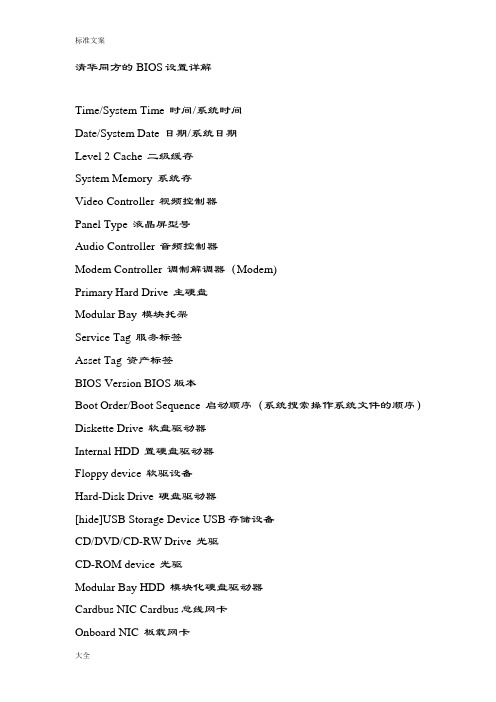
清华同方的BIOS设置详解Time/System Time 时间/系统时间Date/System Date 日期/系统日期Level 2 Cache 二级缓存System Memory 系统存Video Controller 视频控制器Panel Type 液晶屏型号Audio Controller 音频控制器Modem Controller 调制解调器(Modem)Primary Hard Drive 主硬盘Modular Bay 模块托架Service Tag 服务标签Asset Tag 资产标签BIOS Version BIOS版本Boot Order/Boot Sequence 启动顺序(系统搜索操作系统文件的顺序)Diskette Drive 软盘驱动器Internal HDD 置硬盘驱动器Floppy device 软驱设备Hard-Disk Drive 硬盘驱动器[hide]USB Storage Device USB存储设备CD/DVD/CD-RW Drive 光驱CD-ROM device 光驱Modular Bay HDD 模块化硬盘驱动器Cardbus NIC Cardbus总线网卡Onboard NIC 板载网卡Boot POST 进行开机自检时(POST)硬件检查的水平:设置为“MINIMAL”(默认设置)则开机自检仅在BIOS升级,存模块更改或前一次开机自检未完成的情况下才进行检查。
设置为“THOROUGH”则开机自检时执行全套硬件检查。
Config Warnings 警告设置:该选项用来设置在系统使用较低电压的电源适配器或其他不支持的配置时是否报警,设置为“DISABLED”禁用报警,设置为“ENABLED”启用报警Internal Modem 置调制解调器:使用该选项可启用或禁用置Modem。
禁用(disabled)后Modem在操作系统中不可见。
LAN Controller 网络控制器:使用该选项可启用或禁用PCI以太网控制器。

目录1同方系统还原卡MAX版安装流程图 (2)2 同方系统还原卡MAX版及操作系统的安装 (3)2.1安装前的准备 (3)2.2安装发送端 (4)2.3网络拷贝 (15)2.4硬盘复制 (20)3 自动维护 (22)4 系统设定 (25)4.1密码设定 (25)4.2参数设定 (26)4.3分区信息 (28)4.4工具 (28)4.5重新分区 (29)4.6更版 (29)4.7移除 (29)4.8版本信息 (29)5 同方易教使用方法 (30)5.1.系统安装要求 (30)5.2.软件安装 (31)5.3.同方易教控制端说明 (32)5.4.软件分发功能 (39)6 自动分配IP操作流程 (47)附录一热键提示 (50)附录二硬盘大传小功能 (51)附录三LINUX系统安装说明 (51)附录四网域登录使用方式 (56)附录五常见问题解答 (59)1同方系统还原卡MAX版安装流程图2 同方系统还原卡MAX版及操作系统的安装首先非常感谢您使用同方产品。
同方系统还原卡MAX版能大批量地完成整个计算机机房系统及软件的安装或更新。
先将一台安装好同方系统还原卡MAX版系统、操作系统及应用软件的计算机设定为发送端,其余所有的计算机利用同方系统还原卡MAX版附带的SNCOPY网络联机拷贝盘设定为接收端,通过网络将发送端的硬盘数据同时复制到所有的计算机中,并自动修改所有计算机的IP地址等网络设置,完成整个计算机机房系统的安装和更新。
2.1 安装前的准备安装本系统前,请您确认以下相关事项:1、请进入您计算机CMOS管理界面1)将CMOS中的病毒警告关闭。
2)将CMOS中显卡以外的映射地址设为Disable。
3)将CMOS中的Network/LAN引导选项,设为Enabled或设定为网络优先启动(该项没有,可以不设定)。
4)如CMOS中有Fast Boot的选项,请将此项设定为Disable(该项没有,可以不设定)。

清华同方的BIOS设置详解Time/System Time 时间/系统时间Date/System Date 日期/系统日期Level 2 Cache 二级缓存System Memory 系统内存Video Controller 视频控制器Panel Type 液晶屏型号Audio Controller 音频控制器Modem Controller 调制解调器(Modem)Primary Hard Drive 主硬盘Modular Bay 模块托架Service Tag 服务标签Asset Tag 资产标签BIOS Version BIOS版本Boot Order/Boot Sequence 启动顺序(系统搜索操作系统文件的顺序)Diskette Drive 软盘驱动器Internal HDD 内置硬盘驱动器Floppy device 软驱设备Hard-Disk Drive 硬盘驱动器[hide]USB Storage Device USB存储设备CD/DVD/CD-RW Drive 光驱CD-ROM device 光驱Modular Bay HDD 模块化硬盘驱动器Cardbus NIC Cardbus总线网卡Onboard NIC 板载网卡Boot POST 进行开机自检时(POST)硬件检查的水平:设置为“MINIMAL”(默认设置)则开机自检仅在BIOS升级,内存模块更改或前一次开机自检未完成的情况下才进行检查。
设置为“THOROUGH”则开机自检时执行全套硬件检查。
Config Warnings 警告设置:该选项用来设置在系统使用较低电压的电源适配器或其他不支持的配置时是否报警,设置为“DISABLED”禁用报警,设置为“ENABLED”启用报警Internal Modem 内置调制解调器:使用该选项可启用或禁用内置Modem。
禁用(disabled)后Modem在操作系统中不可见。
LAN Controller 网络控制器:使用该选项可启用或禁用PCI以太网控制器。
目录1同方系统还原卡MAX版安装流程图 (2)2 同方系统还原卡MAX版及操作系统的安装 (3)2.1安装前的准备 (3)2.2安装发送端 (4)2.3网络拷贝 (15)2.4硬盘复制 (20)3 自动维护 (22)4 系统设定 (25)4.1密码设定 (25)4.2参数设定 (26)4.3分区信息 (28)4.4工具 (28)4.5重新分区 (29)4.6更版 (29)4.7移除 (29)4.8版本信息 (29)5 同方易教使用方法 (30)5.1.系统安装要求 (30)5.2.软件安装 (31)5.3.同方易教控制端说明 (32)5.4.软件分发功能 (39)6 自动分配IP操作流程 (47)附录一热键提示 (50)附录二硬盘大传小功能 (51)附录三LINUX系统安装说明 (51)附录四网域登录使用方式 (56)附录五常见问题解答 (59)1同方系统还原卡MAX版安装流程图2 同方系统还原卡MAX版及操作系统的安装首先非常感谢您使用同方产品。
同方系统还原卡MAX版能大批量地完成整个计算机机房系统及软件的安装或更新。
先将一台安装好同方系统还原卡MAX版系统、操作系统及应用软件的计算机设定为发送端,其余所有的计算机利用同方系统还原卡MAX版附带的SNCOPY网络联机拷贝盘设定为接收端,通过网络将发送端的硬盘数据同时复制到所有的计算机中,并自动修改所有计算机的IP地址等网络设置,完成整个计算机机房系统的安装和更新。
2.1 安装前的准备安装本系统前,请您确认以下相关事项:1、请进入您计算机CMOS管理界面1)将CMOS中的病毒警告关闭。
2)将CMOS中显卡以外的映射地址设为Disable。
3)将CMOS中的Network/LAN引导选项,设为Enabled或设定为网络优先启动(该项没有,可以不设定)。
4)如CMOS中有Fast Boot的选项,请将此项设定为Disable(该项没有,可以不设定)。
2、如需安装Windows NT Workstation,需安装NT补丁程序Service Pack3以上版本。
3、如需安装两个以上的操作系统,请注意:DOS和WindowsNT4.0 Workstation系统只能安装在硬盘物理容量前2GB以内。
4、本系统不支持Microsoft操作系统的Server版本。
5、本系统安装过程中使用“自订安装”时,会对硬盘重新分区,因此会破坏硬盘的所有逻辑盘。
如果您的硬盘上有重要数据,请提前备份到其它存储体,或请直接使用“简易安装”,“简易安装”方式仅支持FDISK所划分的分区。
2.2 安装发送端2.2.1 安装同方系统还原卡MAX版系统1、计算机的电源打开。
2、在BIOS检测画面后,出现同方系统还原卡MAX版的硬件版本:“Restore Card MAX v3.X”如使用默认方式进入后不能正常的检测到同方系统还原卡MAX版的第一次安装界面,请重新启动计算机在出现同方系统还原卡MAX版的硬件版本提示时,按“CTRL+H”,输入密码后出现以下界面:硬件模式:选择同方系统还原卡MAX版使用的硬件模式,“不使用”为关闭同方系统还原卡MAX版的功能。
硬件密码:设定同方系统还原卡MAX版的硬件密码(默认值为空,请直接回车)。
热键提示:设定同方系统还原卡MAX版在“Restore CardMAXv3.X”界面中是否出现“CTRL+H”的热键提示。
1、出现同方系统还原卡MAX版的第一次安装界面:请检查一下硬盘的各项信息是否与CMOS显示的相符,若硬盘信息不符请重新开机,进入BIOS设定,重新检测硬盘的型号及容量。
2、硬盘数据正确,可以使用两种方式进行安装,即为自动网络搜索安装和本机安装,同时提供不安装的模式(下次启动时会再次提示该界面)。
自动网络搜索安装:该计算机会自动对网络进行搜索,并自动从发射端上复制同方系统还原卡MAX版的分区信息,保护系统信息等。
操作方式为:进入界面,按F1键即可完成自动网络搜索安装。
本机安装:(包括简易安装、自订安装和网络安装)硬盘信息正确,请将同方系统还原卡MAX版驱动盘插入驱动器中,按『Enter』键继续,出现黑色屏幕,此时请不要重启,完成后出现下图安装界面:网络安装:硬盘信息正确,如需进行网络安装请按以下步骤操作:(第一次安装)在使用网络安装前,请先使用单机安装方法安装好一台计算机(安装同方系统还原卡MAX 版、操作系统和应用软件),以这台计算机为发送端,向接收端计算机传输数据,完成对大批量计算机的安装。
发送端设置:在计算机上,安装同方系统还原卡MAX 版系统、操作系统和应用软件。
同方系统还原卡MAX 版开机选单界面上按F10 →工具→网络拷贝工具→执行网络拷贝→发送端,发送端将等待接收端计算机登录。
接收端设置:选择“网络安装”出现一个提示:点击“确定”,出现一个提示对话框,提示:网络拷贝载入中。
之后,自动进入接收端等待登录。
简易安装:保留硬盘所有的分区及分区内的所有数据。
“简易安装”会将硬盘上的分区及硬盘数据都保留下来。
按界面提示确认后,重新启动计算机后,同方系统还原卡MAX版已安装在您的计算机上。
注意:如使用“简易安装”的方式时,请先确定硬盘上已有分区和操作系统并且使用的分区工具为FDISK,如使用其它分区工具或保护系统分区,同方系统还原卡MAX版会提示出错。
自订安装:(删除硬盘的资料及分区,用同方系统还原卡MAX版重新分区,用于安装多个操作系统或变更原硬盘分区状况)。
将光标移至『自订安装』,按『Enter』,出现如下界面:确定后,计算机会进行驱动安装,在安装完成后出现“安装成功”,确认后计算机重新启动。
计算机重新启动后,出现硬盘的分区界面:属性:(引导盘/资料盘):引导盘设置(在属性栏中进行设置):A:立即复原型引导盘,该类盘符用来安装引导系统。
需占用0MB~1004MB的暂存区空间,默认值为502MB。
B:备份复原型引导盘,该类盘符用来安装引导系统,需占用与该引导盘容量相同的暂存区空间。
C:不复原型引导盘,该类盘符用来安装引导系统,不需要暂存区空间。
资料盘设置(在属性栏中进行设置)。
S:共享资料盘,该类盘符用来存放数据,如果分区格式兼容,它的数据可以被不同的引导盘共同使用。
P:专属资料盘,该类盘符用来存放数据,在分区格式兼容下,只有名称与某一个引导盘名称保持一致时,才能在该引导盘下使用,其它引导盘不能使用。
磁盘名称:启动显示在同方系统还原卡MAX版开机选单界面的名称。
资料盘的名称不显示在同方系统还原卡MAX版开机选单界面。
大小:该分区的容量的大小。
分割类别:引导盘和资料盘分区格式,如FAT32、NTFS等。
还原方式:快速复原引导盘:不使用:关闭快速还原引导盘的还原功能。
每次复原:每次开机时,系统会立即复原。
手动复原:每次进入的更改均会暂时保留,直到下一次以总管模式或使用『CTRL+R』输入资料还原密码进入系统时才会复原。
每日复原:每日第一次开机时,系统会自动复原。
每周复原:每周第一次开机时,系统会自动复原。
每月复原:每月第一次开机时,系统会自动复原。
每周日~六复原:每周日(~六)第一次开机时,系统会自动复原。
每月1~31日复原:每月1(~31)日第一次开机时,系统会自动复原。
备份复原型引导盘:不使用:关闭备份还原引导盘的还原功能。
每次复原:每次开机时,系统会进行复原。
手动复原:每次进入的更改均会暂时保留,到下一次以总管模式或输入资料还原密码进入系统时才会复原。
每日复原:每日第一次开机时,系统会自动复原。
每周复原:每周第一次开机时,系统会自动复原。
每月复原:每月第一次开机时,系统会自动复原。
每周日~六复原:每周日(~六)第一次开机时,系统会自动复原。
每月1~31日复原:每月1(~31)日第一次开机时,系统会自动复原。
一般引导盘:该类型的引导盘不具备复原的功能。
共用资料盘:(自动清除:在开机时自动清除资料盘分区内的所有资料,目前仅支持FAT16及FAT32档案格式)。
不使用:关闭共享资料盘的自动清除功能。
每次自动清除:每次开机时,系统会自动清除。
每日自动清除:每日的第一次开机时,系统会自动清除。
每周自动清除:每周的第一次开机时,系统会自动清除。
每月自动清除:每月的第一次开机时,系统会自动清除。
每周日~六自动清除:每周日(~六)第一次开机时,系统会自动清除。
每月1~31日自动清除:每月1(~31)日第一次开机时,系统会自动清除。
专属资料盘:(自动清除:在开机时自动清除资料盘分区内的所有资料,目前仅支持FAT16及FAT32档案格式)。
不使用:关闭共享资料盘的自动清除功能。
每日自动清除:每日的第一次开机时,系统会自动清除。
每周自动清除:每周的第一次开机时,系统会自动清除。
每月自动清除:每月的第一次开机时,系统会自动清除。
每周日~六自动清除:每周日(~六)的第一次开机时,系统会自动清除。
每月1~31日自动清除:每月1(~31)日的第一次开机时,系统会自动清除。
随引导盘复原:保持和引导盘一致的还原方式。
暂存区:硬盘保护系统在进行保护时需要占用的空间,该空间在系统下为不可见,同时用户不能使用。
立即复原型:最大1004MB,最小0MB,默认值为502MB。
备份复原型:占用一个和引导盘同样大小的空间来做备份暂存区,使用该引导盘时,系统会自动从硬盘剩余容量中扣除。
其它设定选项:F1:说明设定F2:密码设定Esc:储存/离开注意:一个引导盘最多管理3个资料盘。
2.2.2安装操作系统及应用软件:保存分区,重启计算机出现同方系统还原卡MAX版开机选单界面:快速复原型引导盘的系统安装:1、安装操作系统及应用软件:在同方系统还原卡MAX版开机选单界面按“上/下”方向键,选择进入要安装操作系统的分区,按“CTRL+ENTER”(进入总管模式),输入管理员密码(默认值为空),插入系统安装盘,格式化(Format)硬盘分区,安装操作系统。
2、优化Windows系统的运行速度:Windows系统安装完成后,请用总管模式进入系统,并将驱动盘放入驱动器中,选定并执行驱动盘中SETUP目录下的『SETUP.EXE』程序进行安装。
在Windows98系统下出现安装画面,在Windows2000/XP下系统出现安装画面,根据界面出现的安装选项进行所需的安装。
安装完成,按「确定」后重新启动,完成整个安装程序。
如需使用自动修改IP程序请参阅第五章。
● 启用自动修改IP 功能 (建议使用) 将复选框选定会安装自动修改IP 的程序,如需要使用自动修改IP 程序,请选定安装。
● 改变SWAP 至D 盘 (建议使用)将复选框选定会将虚拟内存转移到D 盘。
该功能将可提高系统运行速度。
如无D 盘,使用此功能将出现错误提示。
● 改变Outlook Express Mail 到D:\mail将复选框选定会将Outlook Express 邮件文件夹转移到D 盘mail 的目录之下。